PHP è un linguaggio di scripting per server utilizzato per rendere interattive le pagine web. È diventato molto popolare grazie alla sua facilità d'uso, all'interattività all'interno delle pagine Web e all'integrazione con HTML. Pensa a cosa succede quando una pagina viene modificata su questo sito web. Dietro questo processo ci sono molti, forse centinaia, di script PHP che controllano come cambiano le pagine web in base a una varietà di circostanze. Questo articolo ti insegnerà come scrivere alcuni script PHP molto semplici in modo da poter ottenere una comprensione di base di come funziona PHP.
Passi
Parte 1 di 3: Iniziare con le dichiarazioni Echo

Passaggio 1. Aprire un editor di testo
Questo è il programma che utilizzerai per scrivere e modificare il tuo codice.
- È possibile accedere al Blocco note su qualsiasi versione di Windows utilizzando ⊞ Win + R > Blocco note.
- È possibile accedere a TextEdit su Mac andando su Applicazioni > TextEdit.

Passaggio 2. Digitare una semplice istruzione nel Blocco note
Una sezione del codice PHP inizia e finisce con i tag PHP tra parentesi (""). "Echo" è un'istruzione molto semplice (un'istruzione per il computer) nel linguaggio PHP che visualizzerà il testo sullo schermo. Il testo di cui si desidera eseguire l'eco deve essere racchiuso tra virgolette e terminare con un punto e virgola.
Il codice dovrebbe assomigliare a

Passaggio 3. Salva il file con il nome "hello world" e l'estensione.php
Questo viene fatto navigando su File> Salva con nome…
- In Blocco note, aggiungi.php alla fine del nome del file e racchiudi tra virgolette. Ciò garantisce che il file non venga convertito in un file di testo di base da Blocco note. Senza le virgolette, il file diventerà hello world.php.txt. In alternativa, puoi selezionare il menu a discesa sotto Salva come tipo e cambiarlo in "Tutti i file (*.*)" che lascerà il nome esattamente come lo digiti e le virgolette non saranno necessarie.
- In TextEdit, non sono necessarie virgolette, ma apparirà un popup che ti chiederà di verificare che desideri salvare il file come.php.
- Assicurati di salvare il file nella directory principale del documento del tuo "server". In genere questa è la cartella denominata "htdocs" nella cartella Apache su Windows o /Library/Webserver/Documents su Mac, ma può essere impostata manualmente dall'utente.

Passaggio 4. Accedi al file PHP con un browser web. Apri il tuo browser web preferito e digita questo indirizzo nella barra degli indirizzi utilizzando il nome del tuo file php: https://localhost/hello world.php. La finestra del browser dovrebbe visualizzare l'istruzione echo.
- Se ricevi un messaggio di errore, assicurati di aver digitato correttamente il codice come mostrato sopra, inclusi i due punti.
- Assicurati anche che il tuo file sia salvato nella directory corretta.
Parte 2 di 3: utilizzo di PHP e HTML

Passaggio 1. Comprendi i tag "php"
I tag "" dicono al motore PHP che tutto ciò che c'è tra di loro è codice PHP. Tutto ciò che è al di fuori dei due tag viene trattato come HTML e ignorato dal motore PHP e inviato al browser come qualsiasi altro HTML. La cosa importante da riconoscere qui è che gli script PHP sono incorporati all'interno di normali pagine HTML.

Passaggio 2. Comprendere l'istruzione tra i tag
Le istruzioni sono usate per dire al motore PHP di fare qualcosa. Nel caso di un'istruzione echo, stai dicendo al motore di stampare ciò che è all'interno delle virgolette.
Il motore PHP stesso non stampa mai nulla sul tuo schermo. Qualsiasi output generato dal motore viene inviato al tuo browser come HTML. Il tuo browser non sa che sta ricevendo l'output PHP. Per quanto riguarda il browser, sta diventando un semplice HTML

Passaggio 3. Usa i tag HTML per rendere la tua dichiarazione in grassetto
L'aggiunta di tag HTML può alterare l'output dell'istruzione php. Il " ” “"i tag aggiungeranno la formattazione in grassetto a qualsiasi testo inserito al loro interno. Nota che questi tag appaiono all'esterno del testo, ma all'interno delle virgolette dell'istruzione echo.
-
Vuoi che il tuo codice assomigli a qualcosa del tipo:
<?php?
eco Ciao mondo!
";
?>

Passaggio 4. Salva e apri il file nel browser. Vai su File > Salva con nome… e salva il file come "helloworld2.php" e aprilo nel tuo browser utilizzando l'indirizzo: https://localhost/helloworld2.php. L'output è lo stesso di prima, ma questa volta il testo è in grassetto.
Assicurati di salvare il file nella directory principale del documento del tuo "server". In genere questa è la cartella denominata "htdocs" nella cartella Apache su Windows o /Library/Webserver/Documents su OSX, ma può essere impostata manualmente dall'utente

Passaggio 5. Modificare il file per aggiungere una seconda istruzione echo
Ricorda, le istruzioni devono essere separate da un punto e virgola.
-
Il tuo codice dovrebbe assomigliare a:
<?php
echo "Ciao mondo!"
;
echo “Come stai?”;
?>

Passaggio 6. Salva ed esegui il file come "hello world double.php"
La pagina visualizzerà due dichiarazioni echo, elencate in ordine, su due righe. Notare il"
” sulla prima riga. Questo è il markup HTML per inserire un'interruzione di riga.
-
Se non lo hai aggiunto, il tuo output sarebbe simile a questo:
Ciao mondo! Come stai?
Parte 3 di 3: conoscere le variabili

Passaggio 1. Pensa alle variabili come contenitori per i dati
Per manipolare i dati, siano essi numeri o nomi, è necessario archiviare i dati in un contenitore. Questo processo è chiamato dichiarazione della variabile. La sintassi per dichiarare una variabile è "$myVariable = "Hello World!";"
- Il simbolo del dollaro ($) all'inizio indica a PHP che $myVariable è una variabile. Tutte le variabili devono iniziare con il simbolo del dollaro, ma il nome della variabile può essere qualsiasi cosa.
- Nell'esempio sopra, il valore è "Hello World!" e la variabile è $myVariable. Stai dicendo a PHP di memorizzare il valore a destra del segno di uguale, nella variabile a sinistra del segno di uguale.
- Una variabile contenente un valore di testo è nota come stringa.

Passaggio 2. Chiama la variabile
Il riferimento a una variabile nel codice è noto come chiamata. Dichiara la tua variabile, quindi fai eco alla variabile invece di digitare il testo.
-
Il tuo codice potrebbe essere simile a:
$myVariable = “Hello World!”;
echo $miaVariabile;
?>

Passaggio 3. Salva ed esegui il file. Vai su File > Salva con nome… e salva il file come "myfirstvariable.php". Apri il tuo browser e vai a https://localhost/myfirstvariable.php e lo script stamperà la variabile. L'output ha lo stesso aspetto della stampa di testo normale, ma il modo in cui è stato ottenuto è diverso.
Assicurati di salvare il file nella directory principale del documento del tuo "server". In genere questa è la cartella denominata "htdocs" nella cartella Apache su Windows o /Library/Webserver/Documents su OSX, ma può essere impostata manualmente dall'utente

Passaggio 4. Utilizzare le variabili con i numeri
Le variabili possono anche contenere numeri (noti come interi), e quindi quei numeri possono essere manipolati usando semplici funzioni matematiche. Inizia dichiarando tre variabili chiamate "$mySmallNumber", "$myLargeNumber" e "$myTotal".
-
Il tuo codice dovrebbe essere simile a:
<?php
$mySmallNumber;
$mioNumeroLarge;
$mioTotale;
?>

Passaggio 5. Assegnare valori interi alle prime due variabili
Assegna un valore intero a "$mySmallNumber" e "myLargeNumber".
- Si noti che i valori interi non devono essere racchiusi tra virgolette. Ciò farà sì che i numeri vengano trattati come un valore di testo come "Hello World!" variabile.
-
Il tuo codice dovrebbe assomigliare a:
<?php
$mySmallNumber = 12;
$mioNumeroLarge = 356;
$mioTotale;
?>

Passaggio 6. Utilizzare la terza variabile per calcolare e stampare la somma delle altre variabili
Piuttosto che fare i conti da soli, puoi chiamare le due variabili nella variabile "$ myTotal". Usando una funzione matematica, la macchina calcolerà la somma per te. Per stampare la variabile, è sufficiente aggiungere un'istruzione echo che chiami la variabile dopo la dichiarazione.
- Qualsiasi modifica a una delle variabili intere si rifletterebbe quando si stampa la variabile "$ myTotal" con echo.
-
Il tuo codice dovrebbe essere simile a:
<?php
$mySmallNumber = 12;
$mioNumeroLarge = 356;
$mioTotale = $mioNumero Piccolo + $mioNumeroLarge;
echo $mioTotale;
?>

Passaggio 7. Salva il file ed esegui questo script
La finestra del tuo browser visualizzerà un singolo numero. Quel numero è la somma delle due variabili chiamate nella variabile “$myTotal”.

Passaggio 8. Rivedere le variabili di stringa
L'utilizzo di una variabile per memorizzare il testo consente di richiamare tale variabile ogni volta che si desidera utilizzare il valore di memorizzazione invece di digitare costantemente il testo contenuto. Consente inoltre una manipolazione più complessa dei dati archiviati in futuro.
- La prima variabile, $myVariable, contiene un valore stringa; "Ciao mondo!". A meno che non modifichi il valore, $myVariable conterrà sempre il valore "Hello World!".
- L'istruzione echo stampa il valore contenuto di $myVariable.

Passaggio 9. Rivedere le variabili intere
Hai esplorato la manipolazione di base delle variabili intere utilizzando una funzione matematica. I dati risultanti possono essere memorizzati in un'altra variabile. Questo è solo l'inizio di ciò che può essere realizzato con queste variabili.
- A ciascuna delle due variabili, $mySmallNumber e $myLargeNumber viene assegnato un valore intero.
- La terza variabile, $myTotal, memorizza i valori aggiunti di $mySmallNumber e $myLargeNumber. Poiché $mySmallNumber contiene un valore numerico e $myLargeNumber contiene un secondo valore numerico, ciò significa che $myTotal contiene il valore del primo numero aggiunto al secondo numero. Questo valore può cambiare con alterazioni a una delle variabili incluse.
Esempi di script PHP

Esempio di modello di eco PHP

Esempio di variabile PHP con parole

Esempio di variabile PHP con numeri
Video - Utilizzando questo servizio, alcune informazioni potrebbero essere condivise con YouTube
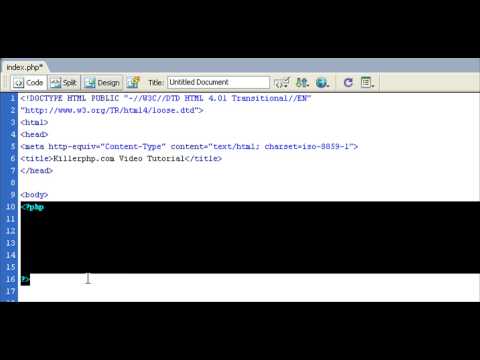
Suggerimenti
- Questo articolo presuppone che tu abbia installato Apache e PHP sul tuo computer. Ogni volta che si dice di salvare un file, si salva nella directory "\ht docs" (Win) o "\Library\WebServer\Documents" (Mac) all'interno della directory di Apache.
- I commenti sono importanti con qualsiasi programmazione, quindi assicurati di sapere come commentare anche in PHP.
- Uno strumento davvero utile per aiutarti a testare i file PHP è XAMPP, un programma gratuito che installa ed esegue Apache e PHP per aiutarti a simulare un server sul tuo computer.







